1、解锁华为手机后,在桌面点击【图库】功能。
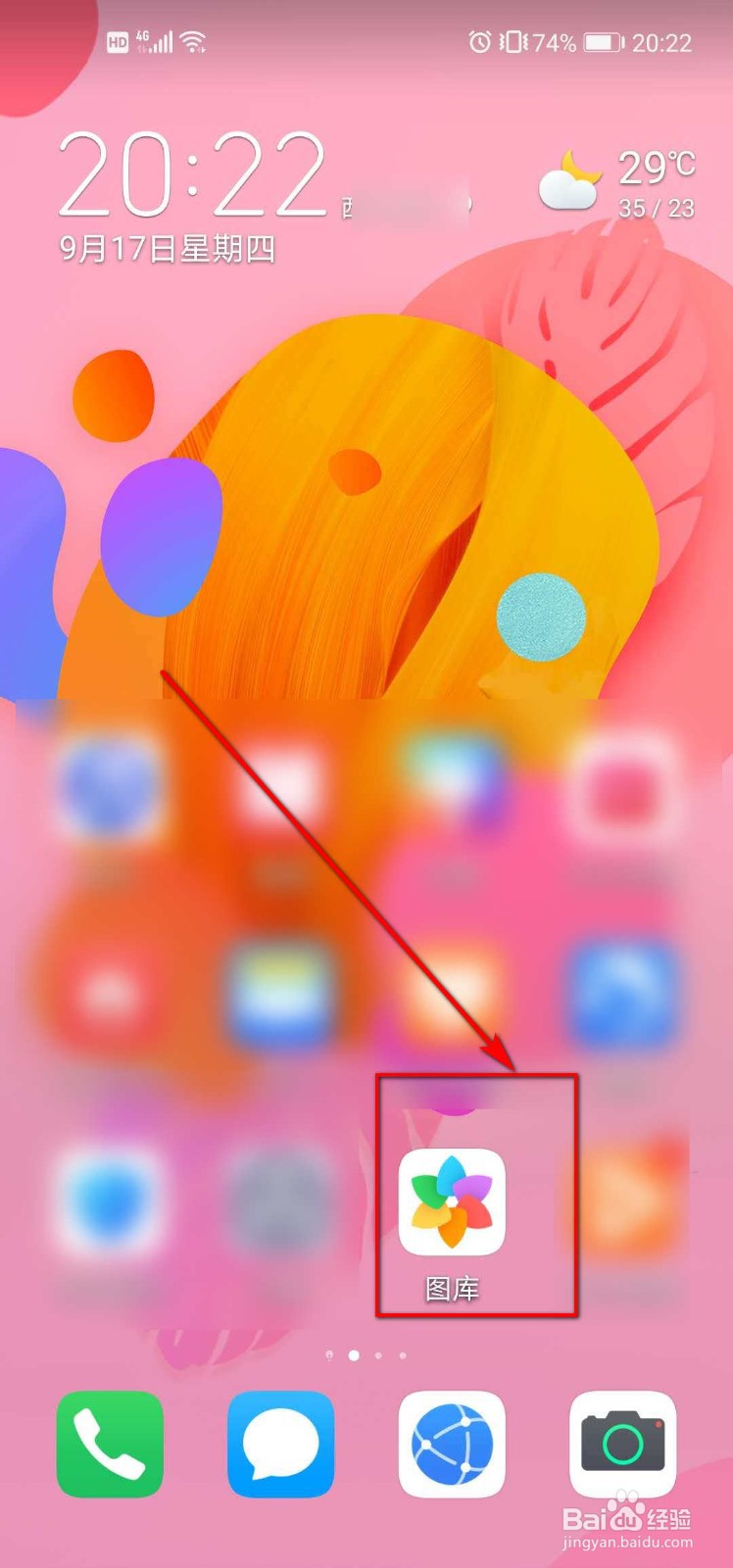
2、进入图库默认的界面后,单击右上角竖立的三个点图标。
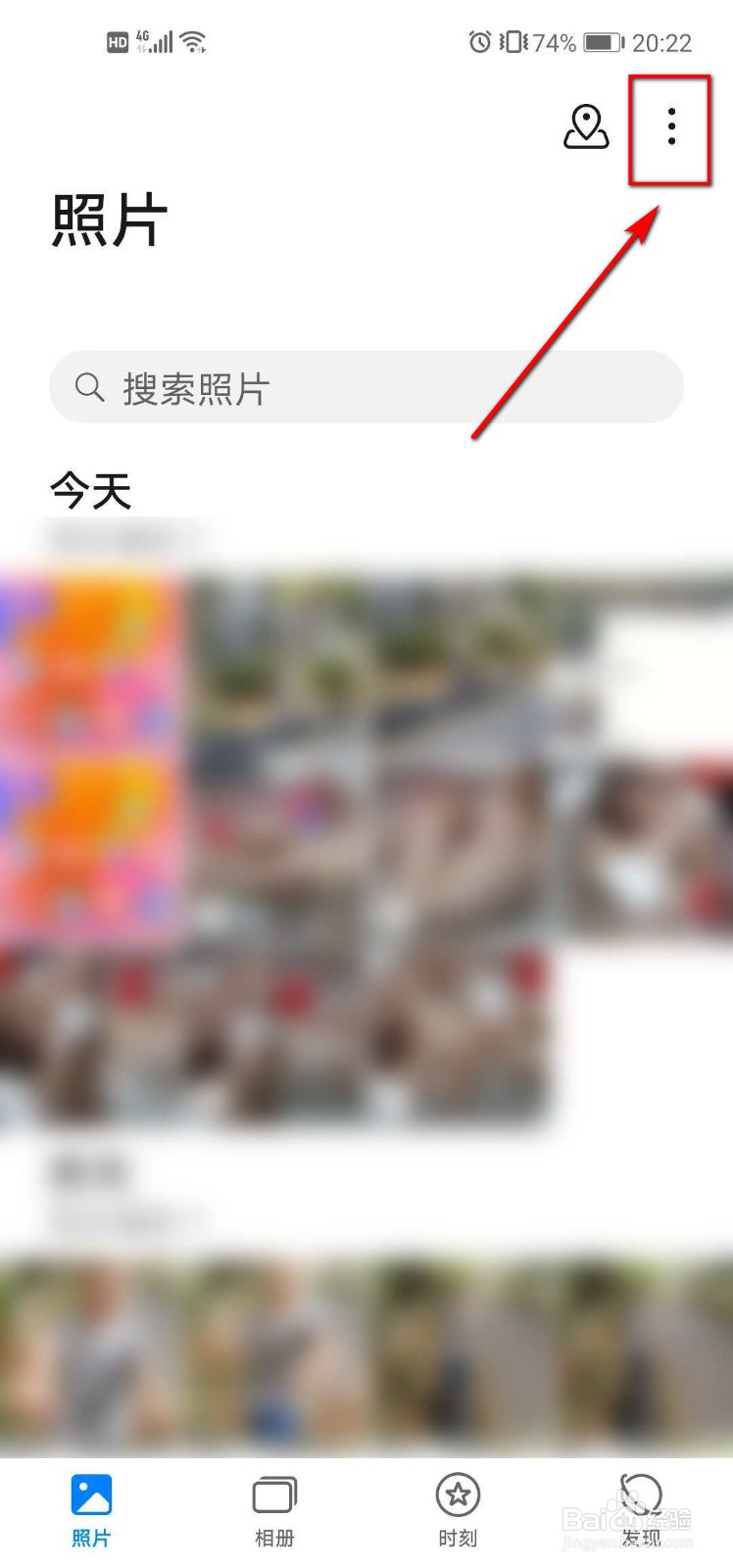
3、在弹出的列表中,我们单击【创作影片】选项。
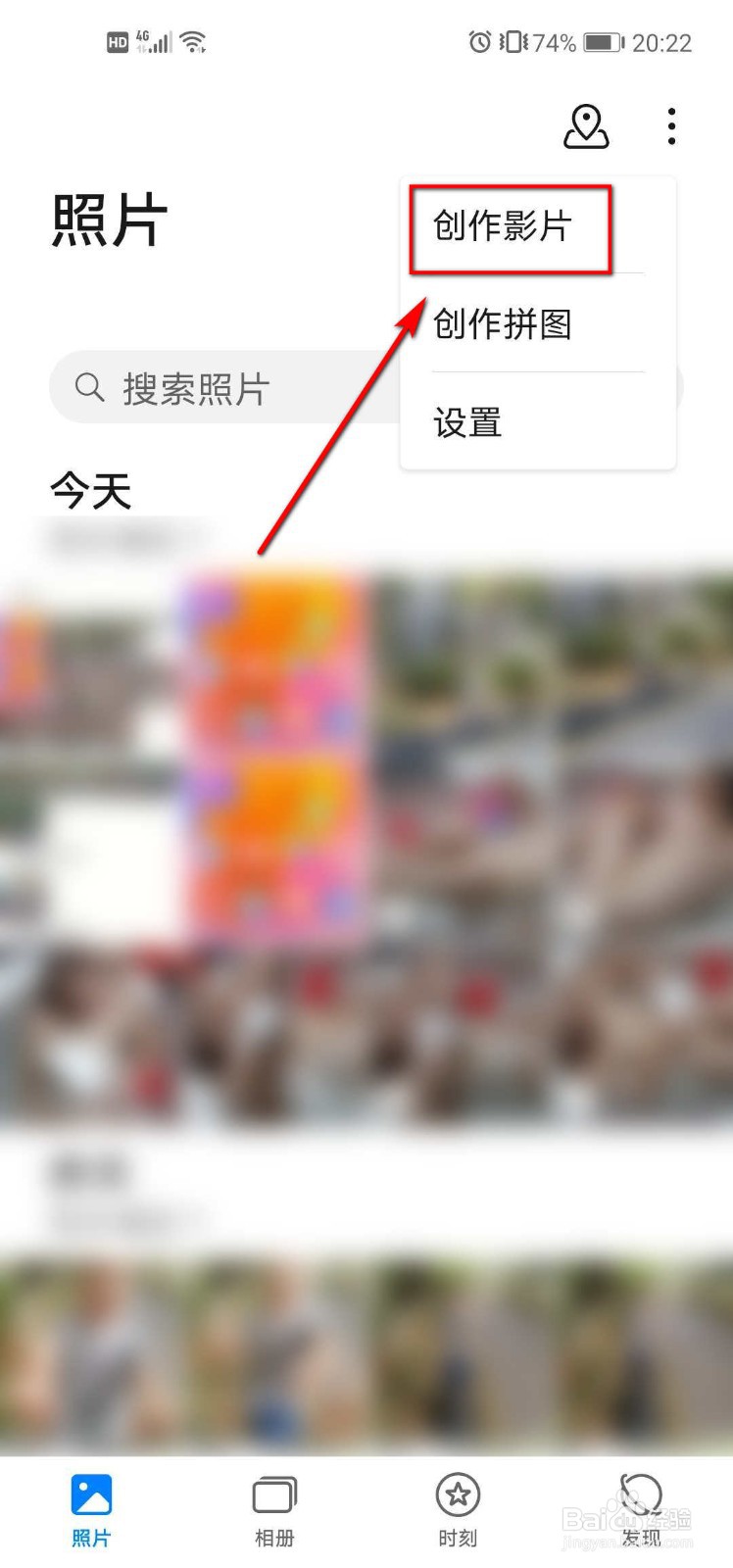
4、找到要剪辑的视频,勾选它,然后单击【开始制作】按钮。
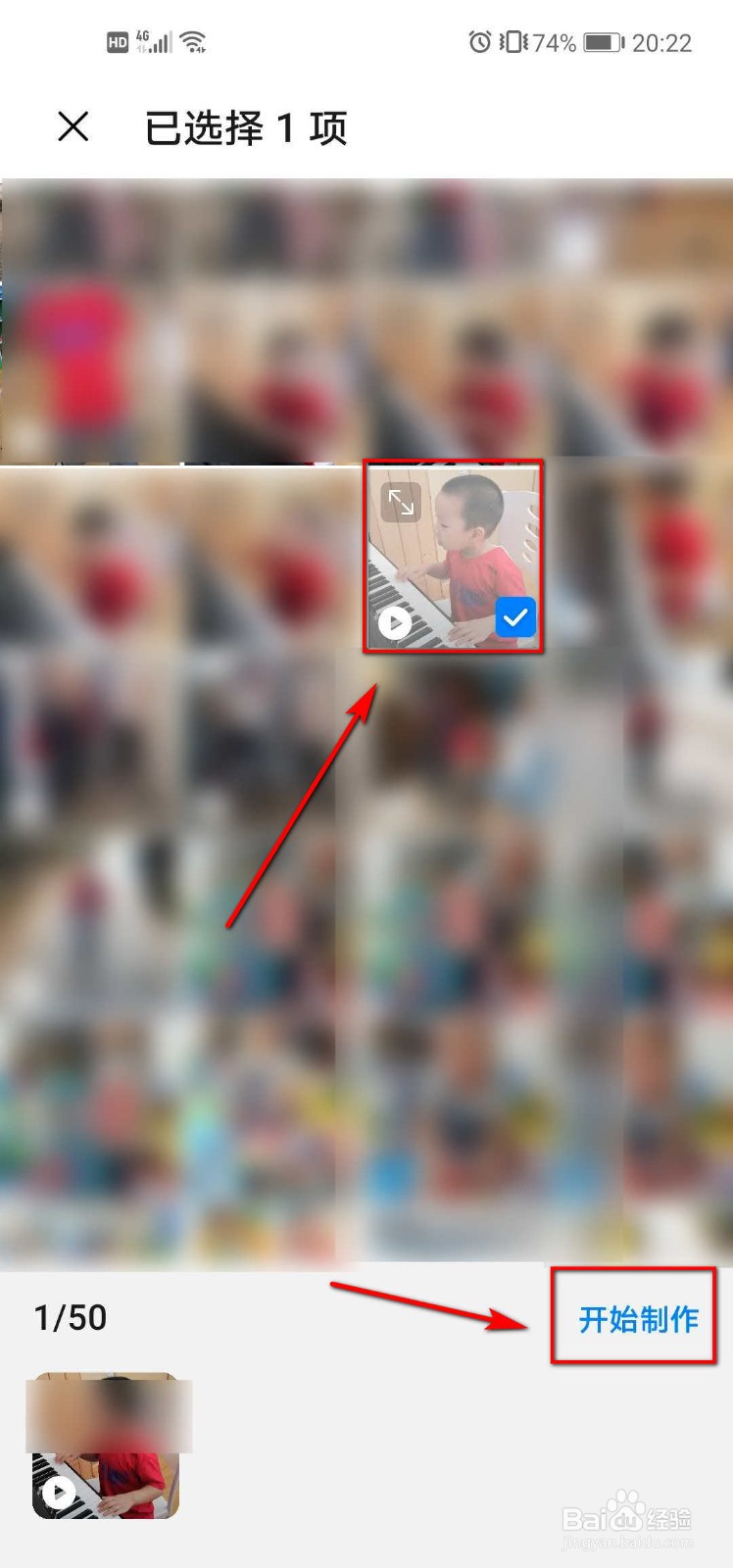
5、切换到新的界面后,点击右上角的【剪辑视频】图标。

6、先通过移动如图所示的图片来选定好要剪辑的内容区域。
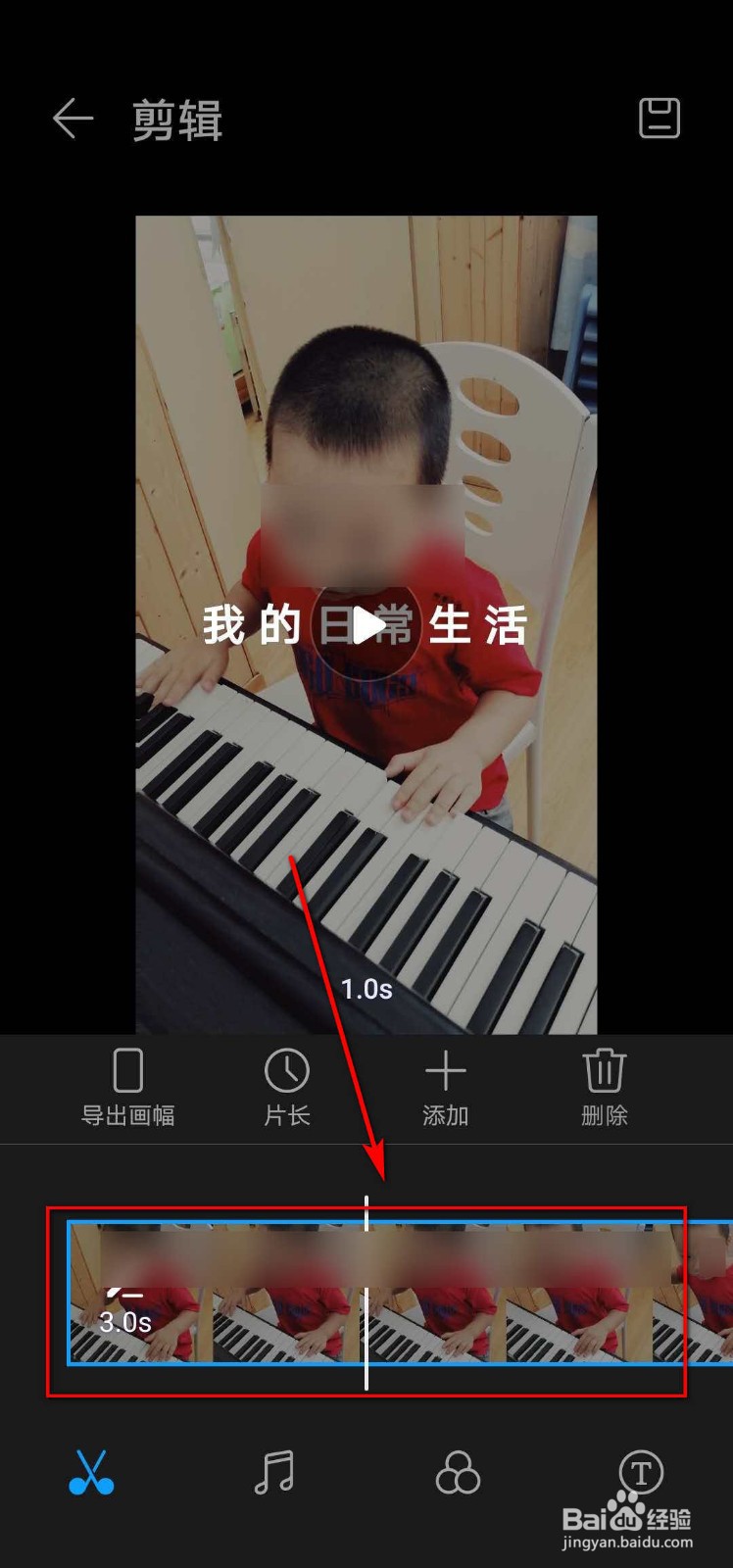
7、接着点击底部的音乐图标,然后对背景音乐进行选择。
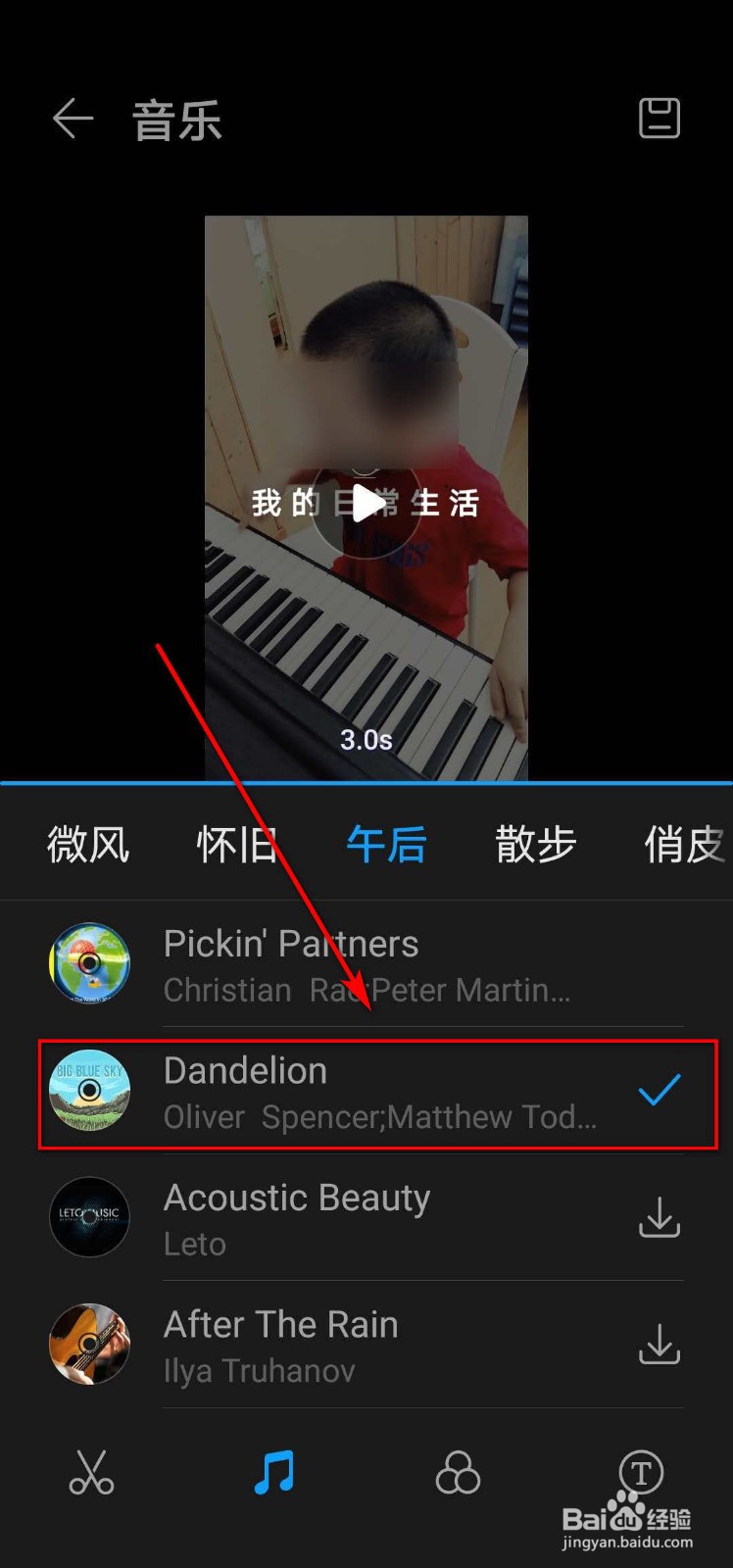
8、再点击底部的【T】图标,对片头片尾的文字样式进行设定。
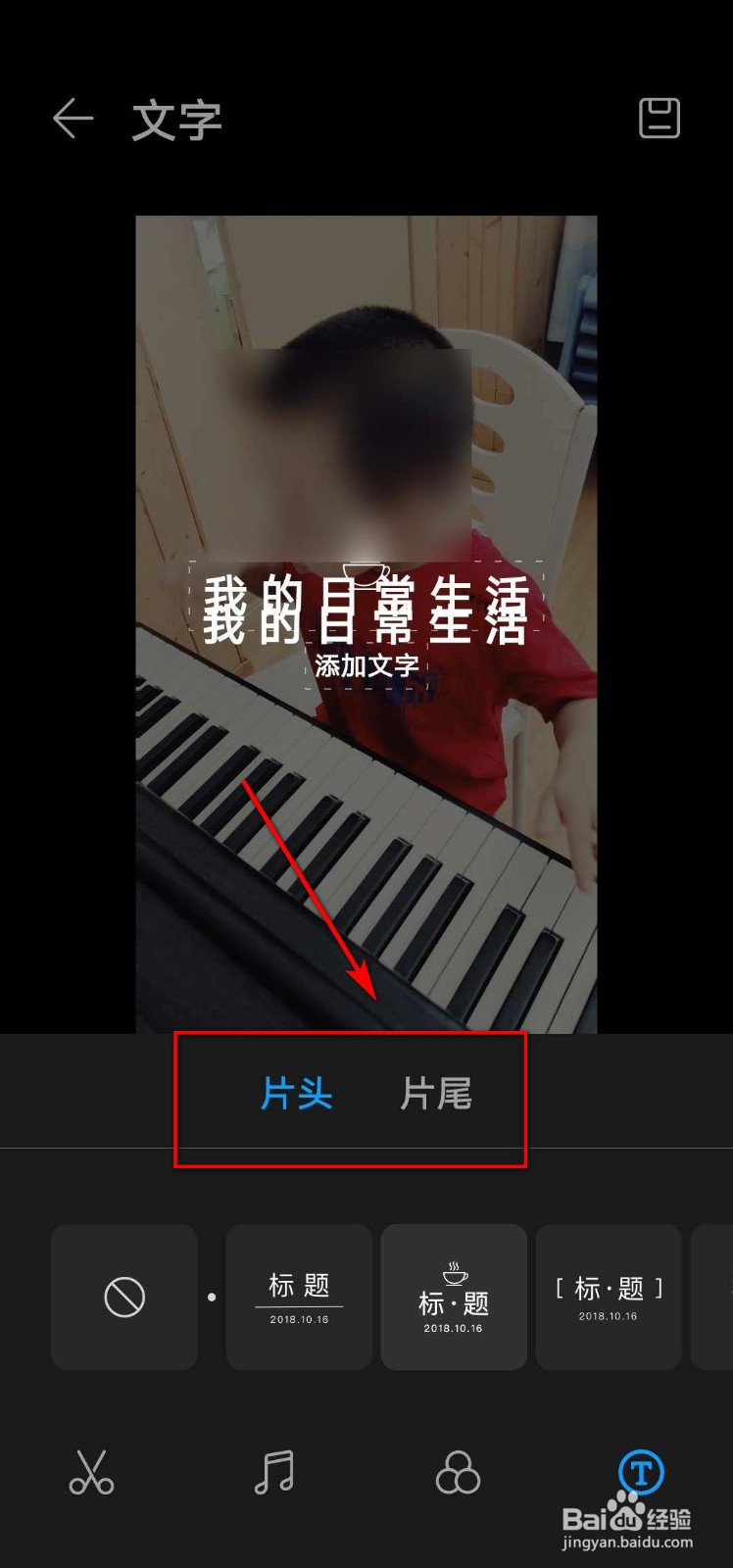
9、当视频剪辑好了之后,直接单击右上角的【保存】图标,将其导入图库,再进行保存或分享即可。

